Как получить идеальный цвет в портретах
Крис Гампат (Chris Gampat)
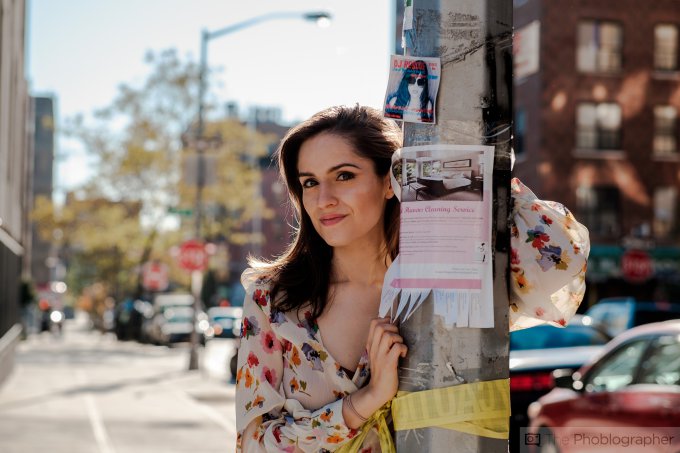
Портрет в фотографии – это искусство, где требуется не только убедительные композиция и позирование, но и эффективное использование цвета. Многие фотографы снимают в черно-белом, так как это позволяет фотографу больше полагаться на формы, линии, контраст и т.д. Но когда дело доходит до цвета, все становится сложнее. К примеру, вы когда-нибудь сталкивались с тонами кожи, которые просто не работали на вашей фотографии или портили ваш персонаж?
Скорее всего, вы не применяете эти цветовые хитрости, которые могут работать для абсолютно любого портрета, который вы снимаете.
Три основных цвета

Создание хороших портретов начинаются с упрощения цвета. Слишком большим количеством цветов может быть очень, очень трудно управлять. Это касается гардероба, освещения, тонов кожи и фона. Чтобы снимать эффективно, используйте три основных цвета в вашем портрете. С большим количеством взгляд зрителя начнет отвлекаться и метаться по фотографии.
Выше пример из Adobe Lightroom:
- Оранжевый (тон кожи Натали)
- Серый
- Коричневый
Большее количество начнет отвлекать внимание. Не верите? Представьте себе, если бы Натали использовала насыщенные синие тени для глаз.
Ваше освещение

Для того чтобы цвета работали, вам не столько важно иметь хорошее осветительное оборудование, сколько необходимо осветить портрет так, как вы изначально планировали. Это означает, что может потребоваться использование вспышки, что нужно обеспечить оптимальный уровень общего освещения, контролировать тени, использовать рефлекторы и т.д. Если вы не поставите освещение правильно, цвета, которые вам нужны, могут быть уйти в черное или белое - или даже в совершенно другой цвет.
Профиль камеры

Скорее всего, вы хотите, чтобы ваш RAW файл выглядел как превью JPEG на дисплее камеры. Чтобы этого добиться, используйте профили Adobe Camera. Например, для камер Fujifilm вы получите опции ASTIA, Velvia, Provia и т.д. а для Sony – Vivid и многое другое. Это отправная точка, которая настраивает цвета, освещение и многое другое для получения такой сцены, какая вам нужна.
Баланс белого

Плоское освещение снизу, минимум теней.
Модель: Erica Lourde
Когда вы выбираете профиль камеры, он меняет баланс белого. Для портретной съемки лучше настроить баланс белого так, чтобы тона кожи были наиболее реалистичными. Это должно быть главным в вашем портрете, а остальные может быть скорректировано позже.
Обзор экспозиции

После того настройки баланса белого, убедитесь, что экспозиция в изображении такая, какая вам нужна. Вам, скорее всего, придется поколдовать с экспозицией и балансом белого, но не тратьте на это слишком много времени. Настройте их настолько близко к своему творческому видению, насколько можно.
Whites / Blacks и Clarity

После настройки экспозиции поработайте с несколькими параметрами. Отрегулируйте уровень белого, уровень черного, а также параметр Clarity. Clarity в Adobe Lightroom работает с полутонами, а уровни черного и белого уровни, как правило, влияют на такие вещи, как тона кожи, волосы, воспринимаемую резкость и т.д. Вам также, скорее всего, нужно будет поработать с тенями и светами.
Яркость и насыщенность

И, наконец, поработайте с яркостью и насыщенностью отдельных цветовых каналов. Помните, как я сказал, что надо использовать три основных цвета? Вот где это сделает вашу жизнь намного проще, если, они достаточно контрастируют с кожей. На изображении выше я работал с красным, оранжевым и фиолетовым. Пришлось также немного поработать с синим, но все было настолько просто, насколько возможно.
Оригинал статьи: http://www.thephoblographer.com/2016/01/06/getting-the-best-colors-in-your-portraits/
